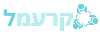אינסטאליר די עפפ
How to install the app on iOS
Follow along with the video below to see how to install our site as a web app on your home screen.
Note: This feature may not be available in some browsers.
You are using an out of date browser. It may not display this or other websites correctly.
You should upgrade or use an alternative browser.
You should upgrade or use an alternative browser.
טעכנאלאגישע טיפס
- Thread starter קאנאדער
- Start date
- זיך איינגעשריבן
- אוג. 8, 2024
- מעסעדזשעס
- 795
- רעאקציע ראטע
- 2,749
- פונקטן
- 423
איין זייער גרינגע און וויכטיגע זאך איז צו מאכן פאולדערס/טעגס אין ג'מעיל
מ'קען עס נאר מאכן אויף א קאמפיוטער, אבער איינמאל מ'האט עס קען מען עס ניצן אויף א פאון אויך.
אנשטאט אויסמעקן אדער לאזן אין אינבאקס, לייג יעדע זאך ווי ס'באלאנגט און וועט זיין גרינג צו טרעפן
דא האסטו א חלק פון מיינע ביזנעס טעגס

מ'קען עס נאר מאכן אויף א קאמפיוטער, אבער איינמאל מ'האט עס קען מען עס ניצן אויף א פאון אויך.
אנשטאט אויסמעקן אדער לאזן אין אינבאקס, לייג יעדע זאך ווי ס'באלאנגט און וועט זיין גרינג צו טרעפן
דא האסטו א חלק פון מיינע ביזנעס טעגס
- זיך איינגעשריבן
- אוג. 8, 2024
- מעסעדזשעס
- 795
- רעאקציע ראטע
- 2,749
- פונקטן
- 423
הרב @ברק הכחול עני טיים די האסט אן עקסטערע מינוט פליז טאנץ אהער, ווי וויל עפרישיעט איט
- זיך איינגעשריבן
- יולי 19, 2024
- מעסעדזשעס
- 412
- רעאקציע ראטע
- 1,337
- פונקטן
- 223
איז דא א וועג עס זאל אויכאפן נאך א שטיק צייט זאכן לדוגמא פון עפעס א ספיציפישע אימעיל און עס גלייך אריינשיקן צו יענע לעבל\טעג? אדער מוז מען אלעס טון מעניועל?איין זייער גרינגע און וויכטיגע זאך איז צו מאכן פאולדערס/טעגס אין ג'מעיל
מ'קען עס נאר מאכן אויף א קאמפיוטער, אבער איינמאל מ'האט עס קען מען עס ניצן אויף א פאון אויך.
אנשטאט אויסמעקן אדער לאזן אין אינבאקס, לייג יעדע זאך ווי ס'באלאנגט און וועט זיין גרינג צו טרעפן
דא האסטו א חלק פון מיינע ביזנעס טעגס
View attachment 4991
- זיך איינגעשריבן
- אוג. 8, 2024
- מעסעדזשעס
- 795
- רעאקציע ראטע
- 2,749
- פונקטן
- 423
ס'קען נישט אליינס אויפכאפן (דערווייל), אבער קענסט סעטן א פילטער אז יעדע מאל ס'קומט אן אימעיל פון א געוויסע מענטש אדער וואס האט געוויסע ווערטער אין די טיטל זאל די פילטער ווערן ארויפגעלייגט און געמארקט אלץ געליינטאיז דא א וועג עס זאל אויכאפן נאך א שטיק צייט זאכן לדוגמא פון עפעס א ספיציפישע אימעיל און עס גלייך אריינשיקן צו יענע לעבל\טעג? אדער מוז מען אלעס טון מעניועל?
- זיך איינגעשריבן
- יוני 5, 2024
- מעסעדזשעס
- 614
- רעאקציע ראטע
- 3,205
- פונקטן
- 423
סתם א זייטיגע זאך וואס איך טוה, שטארק ניצבאר
יעדע איינציגע אימעיל וואס איך באקום ווערט דורך געקוקט און געפסקנט לחיים או למיטה, אויב איז עס סתם דשאנק, דאן דעליט, אויב איז עס עפעס וואס איך גיי אפשר אמאל דארפן, דאן אריין אין ארכיון, אויב איז עס עפעס וואס דארף ווערן קעיר גענומען, אבער נישט היינט, דאן ווערט עס געסנוזט פאר צוויי טעג/וואך וואטעווער.
די געדאנק איז, צו ניצן מיין אימעיל אלס א טעסק מענעדשער, און אויך אז וויכטיגע אימעילס ווערן נישט פארלוירן צווישן טויזענטע אימעילס.
איך פאנג אן מיין טאג מיט א כמעט לייגן אינבאקס, אזוי קען מען קלאר האלטן חשבון אויף וואס סגייט פאר
יעדע איינציגע אימעיל וואס איך באקום ווערט דורך געקוקט און געפסקנט לחיים או למיטה, אויב איז עס סתם דשאנק, דאן דעליט, אויב איז עס עפעס וואס איך גיי אפשר אמאל דארפן, דאן אריין אין ארכיון, אויב איז עס עפעס וואס דארף ווערן קעיר גענומען, אבער נישט היינט, דאן ווערט עס געסנוזט פאר צוויי טעג/וואך וואטעווער.
די געדאנק איז, צו ניצן מיין אימעיל אלס א טעסק מענעדשער, און אויך אז וויכטיגע אימעילס ווערן נישט פארלוירן צווישן טויזענטע אימעילס.
איך פאנג אן מיין טאג מיט א כמעט לייגן אינבאקס, אזוי קען מען קלאר האלטן חשבון אויף וואס סגייט פאר
- זיך איינגעשריבן
- אוג. 8, 2024
- מעסעדזשעס
- 795
- רעאקציע ראטע
- 2,749
- פונקטן
- 423
סתם א זייטיגע זאך וואס איך טוב
יעדע איינציגע אימעיל וואס איך באקום ווערט דורך געקוקט און געפסקנט לחיים או למיטה, אויב איז עס סתם דשאנק, דאן דעליט, אויב איז עס עפעס וואס איך גיי אפשר אמאל דארפן, דאן אריין אין ארכיון, אויב איז עס עפעס וואס דארף ווערן קעיר גענומען, אבער נישט היינט, דאן ווערט עס געסנוזט פאר צוויי טעג/וואך וואטעווער.
די געדאנק איז, צו ניצן מיין אימעיל אלס את העסק מענעדשער, און אויך אז וויכיטיגע אימעילס ווערן נישט פארלוירן צווישן טויזענטע אימעילס.
איך פאנג אן מיין טאג מיט א כמעט לייגן אינבאקס, אזוי קען מען קלאר האלטן חשבון אויף וואס סגייט פאר
פארוואס ארקייווסטו אנשטאט לעבעלן?
- זיך איינגעשריבן
- יוני 5, 2024
- מעסעדזשעס
- 614
- רעאקציע ראטע
- 3,205
- פונקטן
- 423
אזוי איז עס ליידיג
מקען קלאר האלטן חשבון אויף וואס סקומט אריין פריש
עניטינג וואס איך גיי אפשר אמאל דארפן קען איך זיכן
- זיך איינגעשריבן
- אוג. 8, 2024
- מעסעדזשעס
- 795
- רעאקציע ראטע
- 2,749
- פונקטן
- 423
וואס טוסטו אויב די זוכסט עפעס אבער געדענקסט נישט ווער האט עס געשיקט אדער די ווערטער וואס שטייען דארט?אזוי איז עס ליידיג
מקען קלאר האלטן חשבון אויף וואס סקומט אריין פריש
עניטינג וואס איך גיי אפשר אמאל דארפן קען איך זיכן
האסט שוין אויסגעטרייט לעיבלס און נישט געגליכן?
שטריימל באקס
היימישער קרעמלער
- זיך איינגעשריבן
- מאי 23, 2024
- מעסעדזשעס
- 30
- רעאקציע ראטע
- 107
- פונקטן
- 38
לעצטענס האט גוגל צוגעלייגט א גרינגע וועג צו ן'unsubscribe פון junk מעיל

- זיך איינגעשריבן
- יוני 5, 2024
- מעסעדזשעס
- 614
- רעאקציע ראטע
- 3,205
- פונקטן
- 423
מהעמער עס געבן נאך א שאנס
כהעלעס עס פרובירן פאר א וואך, און לאמער זעהן
- זיך איינגעשריבן
- יולי 19, 2024
- מעסעדזשעס
- 412
- רעאקציע ראטע
- 1,337
- פונקטן
- 223
ישר כח פארן דאס אויפמערקזאם מאכןס'קען נישט אליינס אויפכאפן (דערווייל), אבער קענסט סעטן א פילטער אז יעדע מאל ס'קומט אן אימעיל פון א געוויסע מענטש אדער וואס האט געוויסע ווערטער אין די טיטל זאל די פילטער ווערן ארויפגעלייגט און געמארקט אלץ געליינט
קענסט צואווייזן וואו מ'קען עס טון?
שטריימל באקס
היימישער קרעמלער
- זיך איינגעשריבן
- מאי 23, 2024
- מעסעדזשעס
- 30
- רעאקציע ראטע
- 107
- פונקטן
- 38
ישר כח פארן דאס אויפמערקזאם מאכן
קענסט צואווייזן וואו מ'קען עס טון?
To create a Gmail filter, you'll first need to access the search bar, open advanced search options, and enter your desired criteria (e.g., sender's email address, keywords, etc.). Then, click on "Create filter" and specify what actions you want the filter to take, such as applying a label, moving the email to a specific folder, or deleting it.
Open Gmail and access the search bar.
Click the dropdown arrow to open advanced search options.
Enter your search criteria. This could be something like a sender's email address, a specific keyword, or a subject line.
Click "Create filter."
Choose your desired action. Options include:
Apply the label: This will add a label to matching emails, allowing you to categorize and organize them.
Move to: This will move matching emails to a specific folder.
Delete it: This will permanently delete matching emails.
Mark as read: This will mark matching emails as read.
Click "Create filter" again to save your settings.
Additional tips:
Use advanced search operators:
For example, you can use from:[email protected] to filter by sender or subject:keyword to filter by subject line.
Check your filter's behavior:
It's a good idea to test your filter to make sure it's working as expected by searching for matching emails and seeing what happens
Open Gmail and access the search bar.
Click the dropdown arrow to open advanced search options.
Enter your search criteria. This could be something like a sender's email address, a specific keyword, or a subject line.
Click "Create filter."
Choose your desired action. Options include:
Apply the label: This will add a label to matching emails, allowing you to categorize and organize them.
Move to: This will move matching emails to a specific folder.
Delete it: This will permanently delete matching emails.
Mark as read: This will mark matching emails as read.
Click "Create filter" again to save your settings.
Additional tips:
Use advanced search operators:
For example, you can use from:[email protected] to filter by sender or subject:keyword to filter by subject line.
Check your filter's behavior:
It's a good idea to test your filter to make sure it's working as expected by searching for matching emails and seeing what happens
- זיך איינגעשריבן
- נאוו. 1, 2024
- מעסעדזשעס
- 537
- רעאקציע ראטע
- 2,579
- פונקטן
- 423
עס זאל אויטאמאטיש אויפכאפן און מאכן א נייע פילטער קען מען נישט. אבער איינמאל די פילטער איז אנגעשטעלט, גייט עס אויטאמאטיש מכאן ולהבא.איז דא א וועג עס זאל אויכאפן נאך א שטיק צייט זאכן לדוגמא פון עפעס א ספיציפישע אימעיל און עס גלייך אריינשיקן צו יענע לעבל\טעג? אדער מוז מען אלעס טון מעניועל?
- זיך איינגעשריבן
- נאוו. 1, 2024
- מעסעדזשעס
- 537
- רעאקציע ראטע
- 2,579
- פונקטן
- 423
דא האסטו די אנווייזונגען:
ווייבס
היימישער קרעמלער
- זיך איינגעשריבן
- מערץ 8, 2025
- מעסעדזשעס
- 42
- רעאקציע ראטע
- 190
- פונקטן
- 28
עס איז דא א וועג דאס צו טון דורך Google Apps Script אז עס זאל אטאמאטיש אויפכאפן keywords אדער אנדערע וועגן (עס ארבעט דורך שרייבן א script סא איוב די בוסט א programmer אדער א vibe coder קענסטו ווערן creative)עס זאל אויטאמאטיש אויפכאפן און מאכן א נייע פילטער קען מען נישט. אבער איינמאל די פילטער איז אנגעשטעלט, גייט עס אויטאמאטיש מכאן ולהבא.
עס איז דא אנדערע וועגן דורך zapiar וואס קען זיין אביסל גרינגער
Similar threads
- ענטפערס
- 16
- געזען
- 374